Oglas
Nedavno smo pokrivali kako snimiti snimke zaslona na Android TV-u Kako snimiti snimke zaslona na Android TV-uNije odmah jasno kako snimati snimke zaslona na Android TV-u, ali jednostavno je jednom kad znate. Čitaj više . No, postoji mnogo različitih set-top boxova, a malo njih olakšava snimanje zaslona kao i Android TV.
Jedan od najzahtjevnijih uređaja za snimanje zaslona? Roku. Skoro bilo koji Roku članak o bilo koji stranica koristi fotografije televizije, a ne snimke zaslona. To je tako loše.
Jao, samo zato što je teško snimiti snimku zaslona na Roku ne znači da je to nemoguće. Dolazi samo s jednim velikim upozorenjem. Pogledajmo bliže.
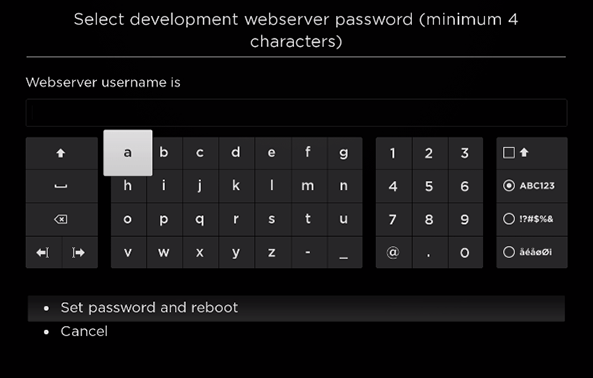
Kako snimiti snimke zaslona na Roku
Snimanje zaslona na Roku nije lako. Morate pažljivo slijediti dolje opisane korake.
- tisak Početna 3x + Gore 2x + Desno + Lijevo + Desno + Lijevo + Desno redom na daljinskom upravljaču Roku. To će staviti vaš uređaj Način za razvojne programere.
- Odaberite korisničko ime i zaporku.
- Idi na Roku Postavke> Sustav> O i zabilježiti IP adresu uređaja.
- Otvorite preglednik na računalu, unesite Roku IP adresu i pritisnite Unesi.
- Unesite svoje korisničko ime i lozinku.
- Kliknite na Učitaj da biste učitali aplikaciju za koju želite napraviti snimku zaslona.
- Izaberi komunalne usluge u gornjem desnom kutu.
- Kliknite na Zaslon.
- Spremite sliku na računalo.
Bilješka: Prema gore navedenim uputama, možete snimiti samo snimku zaslona koju ste prenijeli. Jednostavnim Google pretraživanjem možete pronaći datoteke za instalaciju u kojima se može učitati većina popularnih aplikacija.
Dan je britanski emigrant koji živi u Meksiku. Glavni je urednik za sestrino mjesto MUO-a, Blocks Decoded. U raznim je vremenima bio društveni urednik, kreativni urednik i urednik financija za MUO. Možete ga naći kako luta po izložbenom podiju na CES-u u Las Vegasu svake godine (PR ljudi, obratite se!), A on radi puno stranica iza scene...


